Logitech Unifying-mottakeren er en praktisk løsning som tillater trådløs tilkobling og synkronisering av Logitech-enheter med datamaskinen din. Den forenkler bruken av eksterne enheter som tastaturer og mus, og eliminerer behovet for flere USB-mottakere. Dessverre opplever noen brukere problemer med at denne mottakeren ikke blir gjenkjent. I denne artikkelen vil vi se nærmere på mulige årsaker og løsninger for dette problemet.
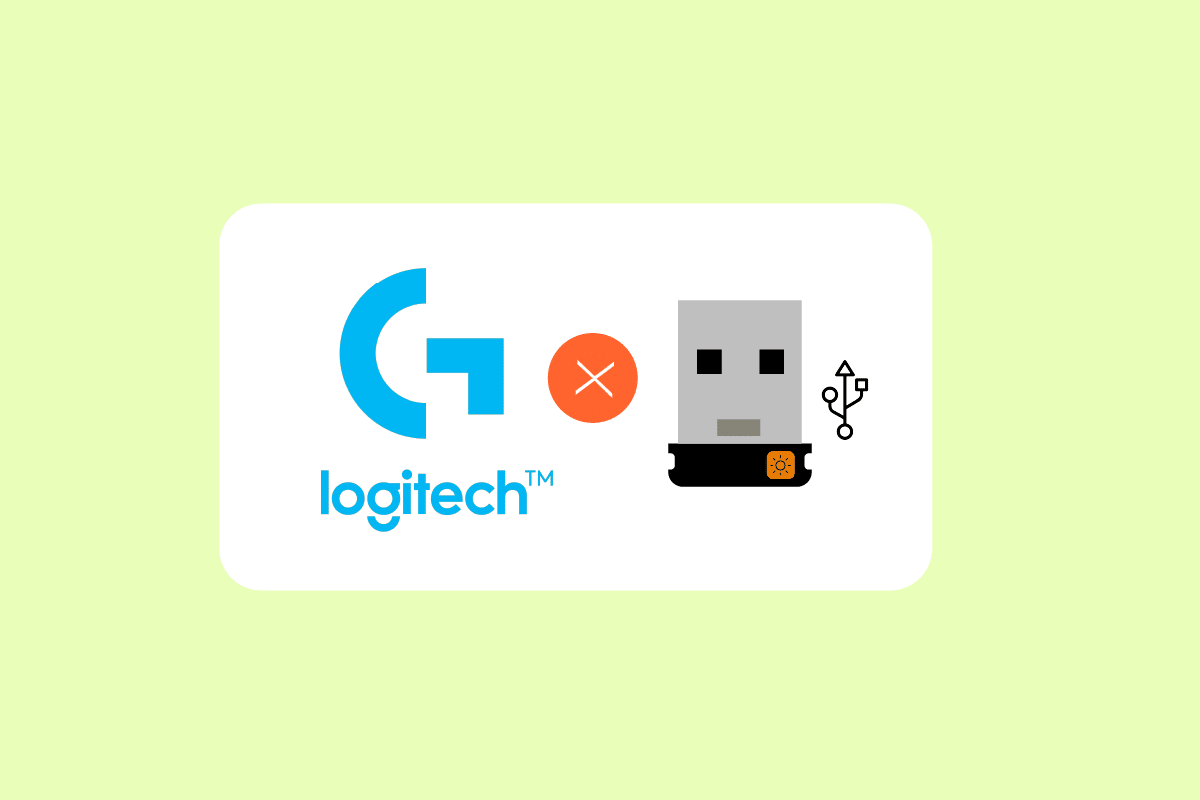
Løsning på Problemer med Logitech Unifying-mottaker i Windows 10
Det er flere grunner til at din Logitech Unifying-mottaker kanskje ikke fungerer som den skal:
-
Windows Update: En feilaktig Windows-oppdatering kan føre til at mottakeren ikke klarer å synkronisere enheter.
-
Unifying Programvare: Det er nødvendig med Logitech Unifying-programvare for at modulen skal fungere optimalt.
-
Driverproblemer: Manglende eller feilaktige driverfiler kan hindre mottakeren i å fungere.
-
Konflikter med Applikasjoner: Enkelte tredjepartsprogrammer kan komme i konflikt med mottakeren.
-
Feil Konfigurasjon: Feil oppsett av mottakeren kan føre til funksjonssvikt.
Før du Begynner
Kontroller at du har administratorrettigheter på datamaskinen din, og at selve Unifying-mottakeren ikke er fysisk skadet. Sørg også for at alle brikkesettdrivere er installert. Sjekk også at alle tilkoblinger er stabile. En mulig midlertidig løsning kan være å:
- Fjerne dekselet fra mottakeren.
- Enten ved å plassere et papir inni eller trykke kontaktpunktene sammen, sørge for at kontaktpunktene er tettere.
- Sett dekselet på igjen.
Dersom problemet vedvarer, prøv følgende enkle feilsøkingstips:
- Prøv en annen USB-port.
- Koble mottakeren til en annen datamaskin for å utelukke feil på selve enheten.
- Start datamaskinen på nytt, da dette kan løse mindre problemer.
Metode 1: Installer Unifying Programvare
Det første viktige steget er å installere den dedikerte programvaren. Logitech tilbyr spesifikk programvare for å konfigurere enhetene dine til å samhandle med Unifying-mottakeren. Denne programvaren må installeres før enheten kan fungere.
1. Gå til den offisielle Logitech Unifying Software-nettsiden.
2. Velg Windows 10 fra nedtrekksmenyen.
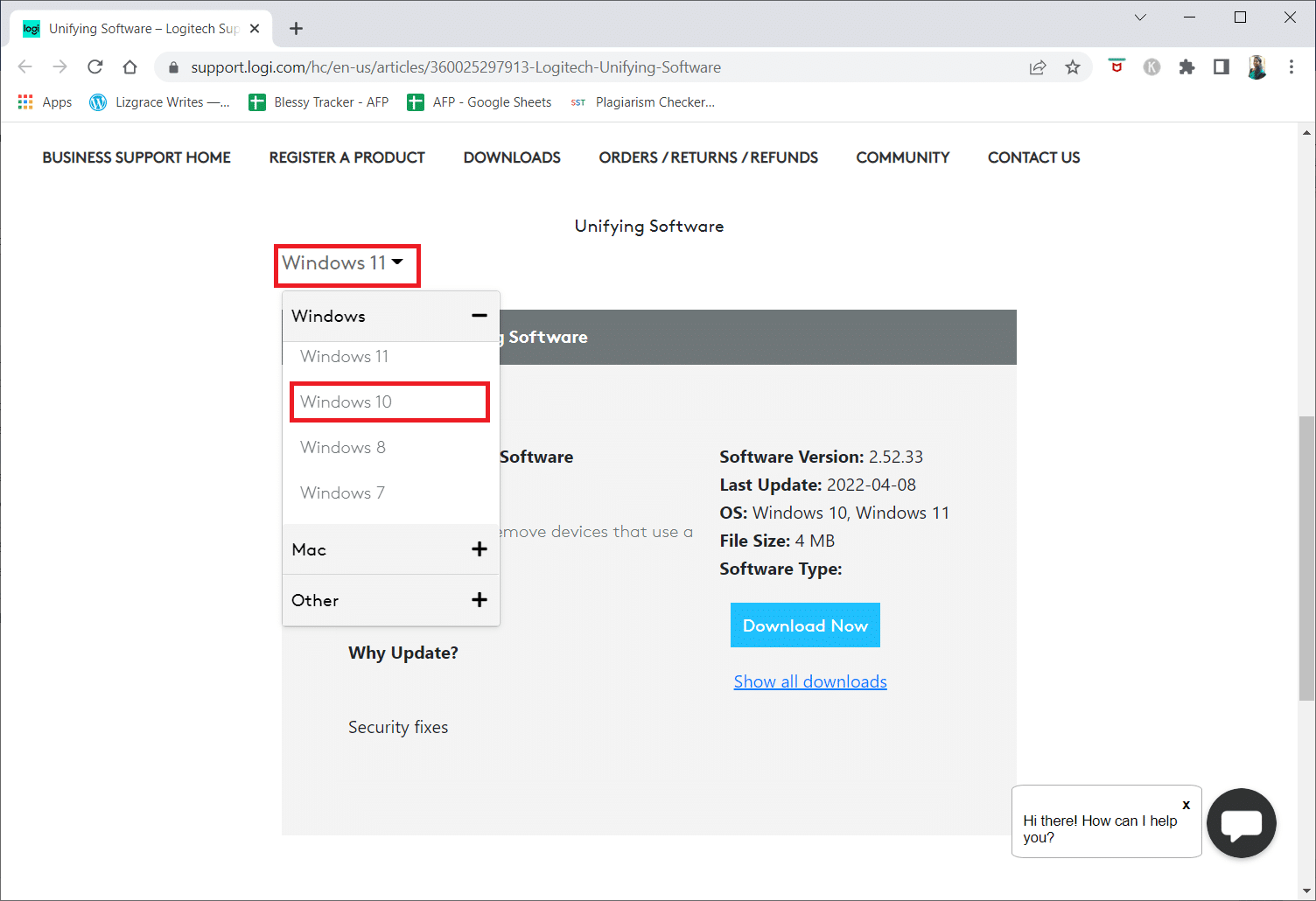
3. Klikk på «Last ned nå»-knappen.
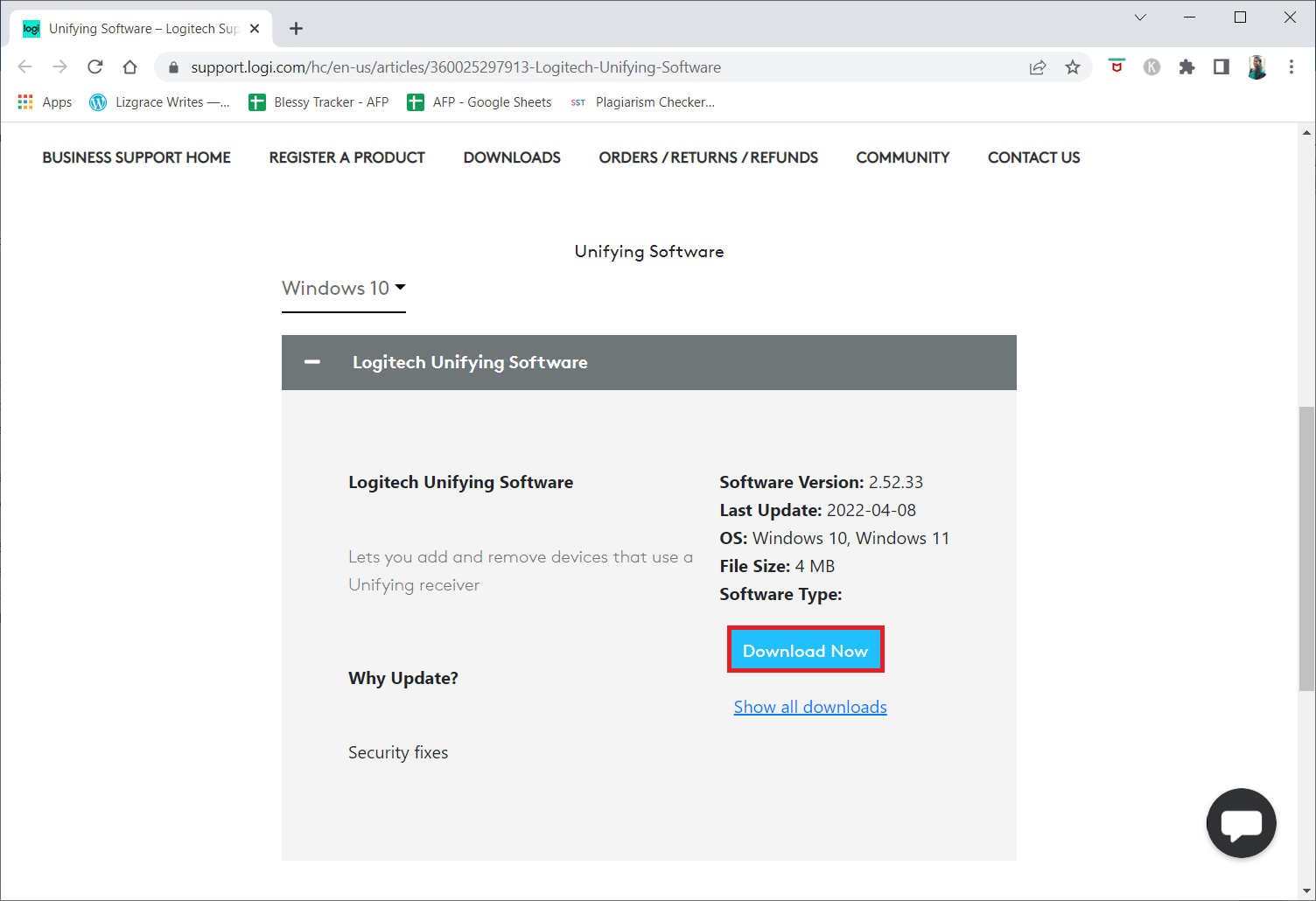
4. Åpne den nedlastede filen for å starte installasjonen.
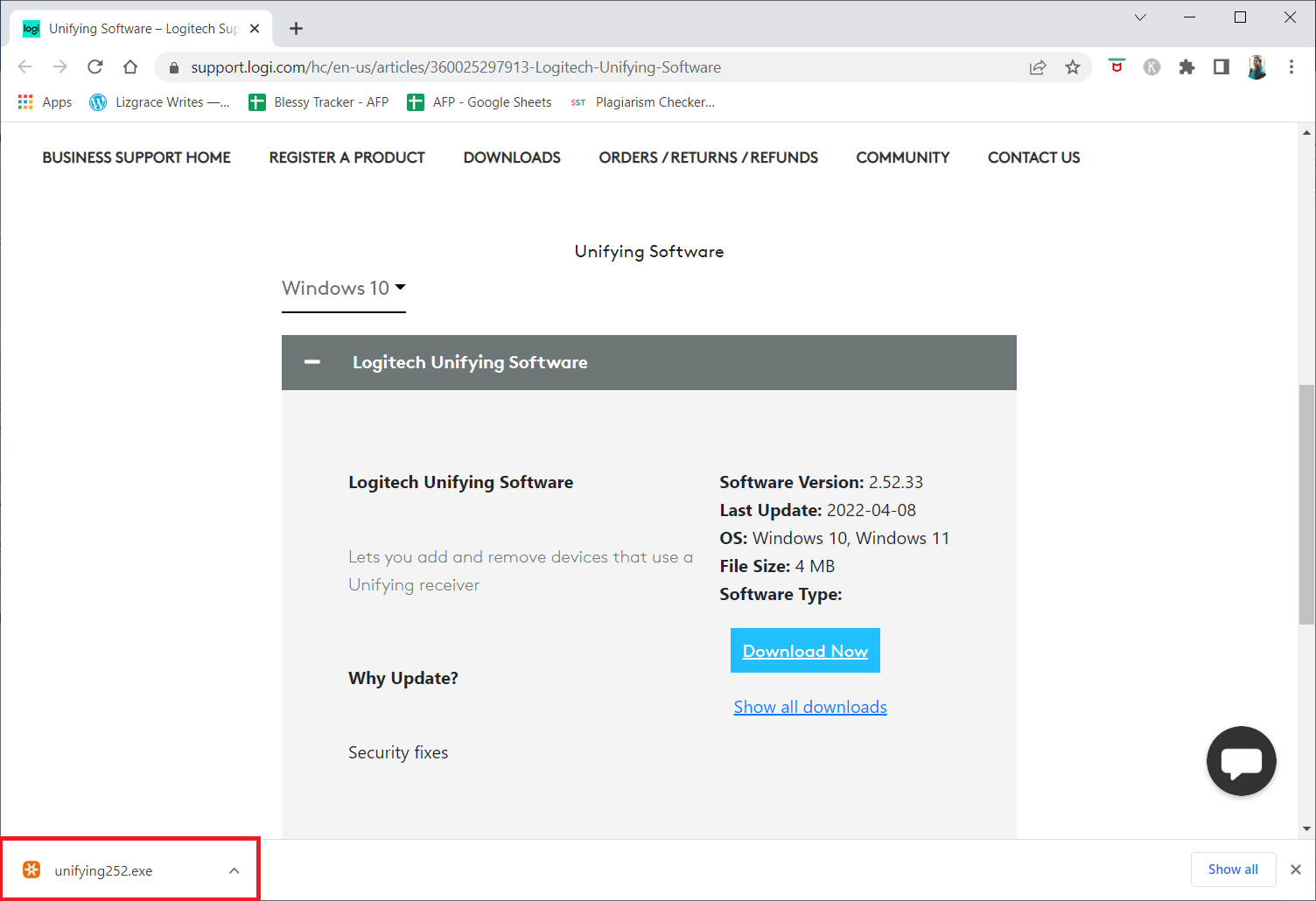
5. Bekreft installasjonen i vinduet for brukerkontokontroll.
6. Godta lisensavtalen, og klikk «Installer» i installasjonsvinduet.
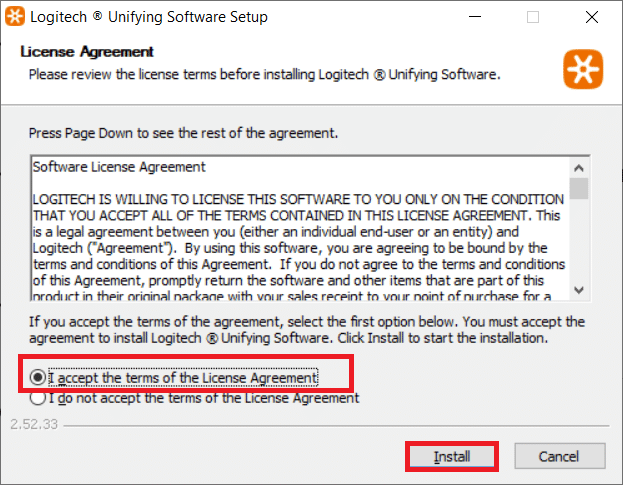
7. Klikk «Fullfør».
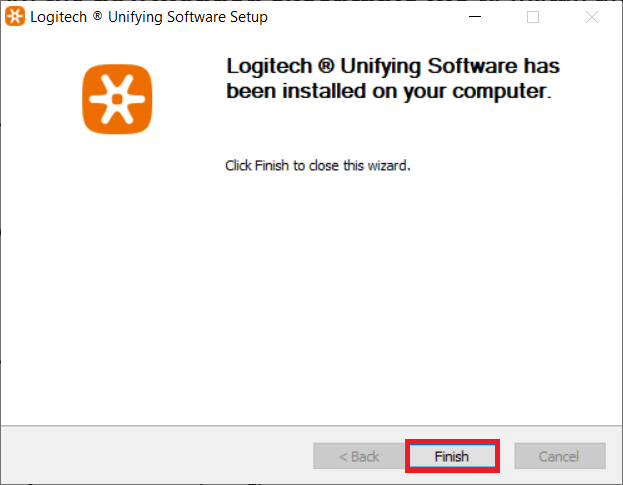
8. Lukk installasjonsvinduet.
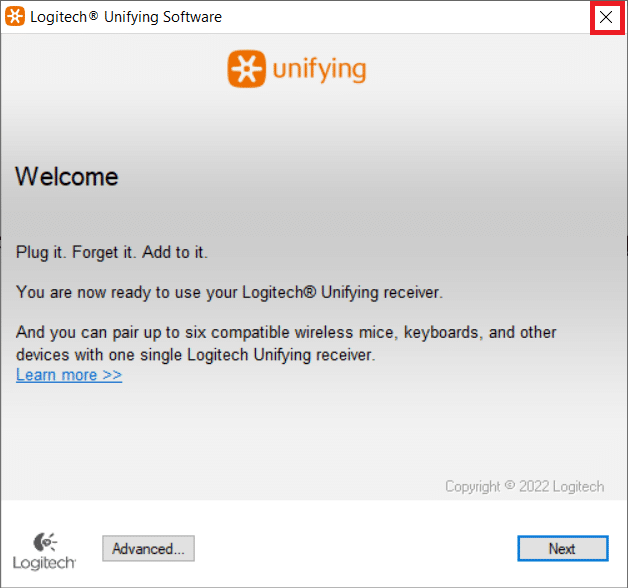
9. Start datamaskinen på nytt.
10. Etter omstart, trykk på Windows-tasten og søk etter «Logitech Unifying Software». Velg «Kjør som administrator».
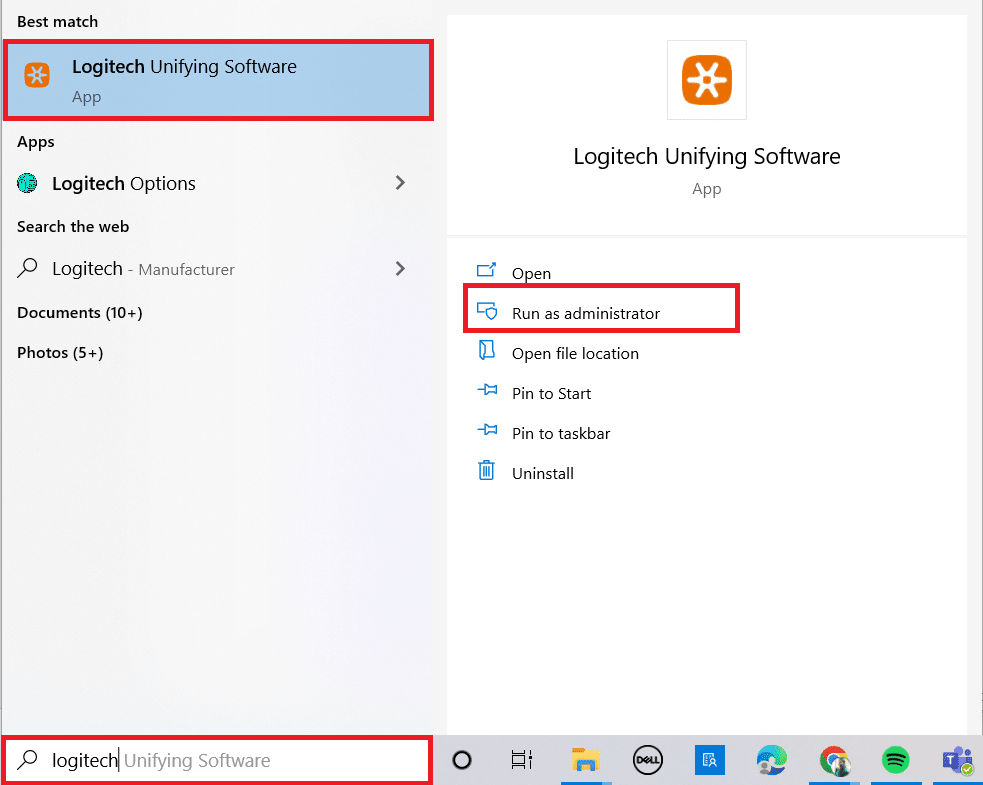
11. Koble til ditt Logitech-tilbehør, og følg veiledningen på skjermen for å se om problemet er løst.
Metode 2: Oppdater Logitech-drivere
Et problem med driverne kan hindre gjenkjennelse av Logitech Unifying-mottakeren. Oppdatering av driveren kan løse dette problemet.
1. Trykk på Windows-tasten, skriv «Enhetsbehandling», og trykk Enter.
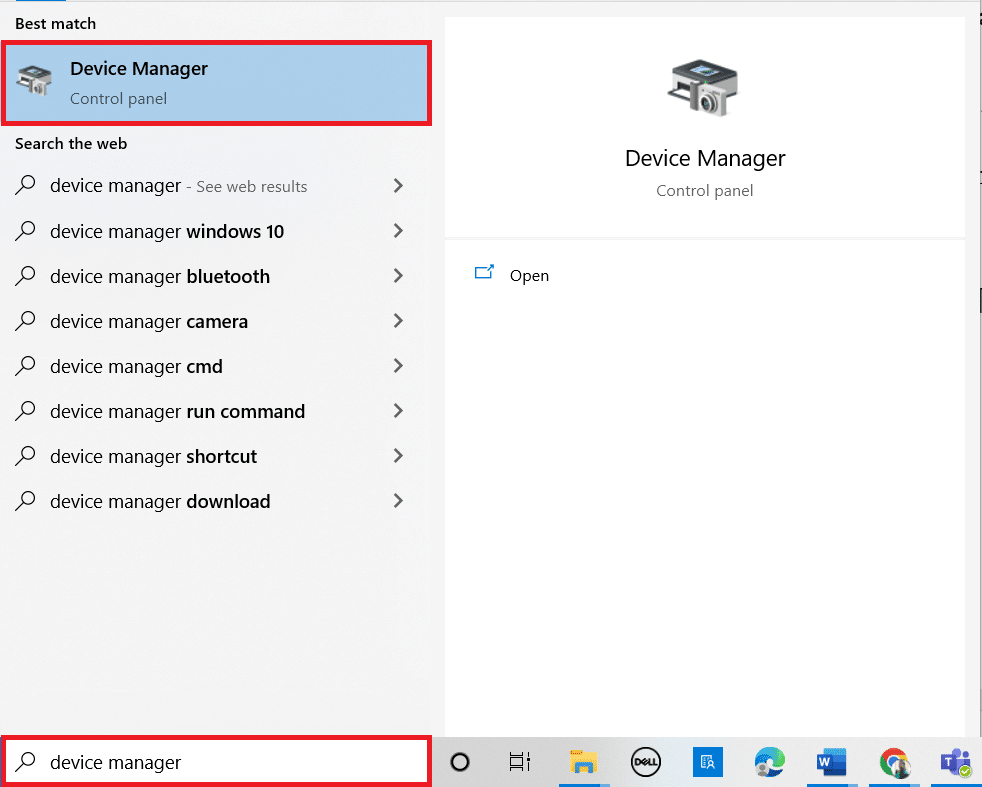
2. Utvid listen under «Mus og andre pekeenheter» ved å dobbeltklikke på den.
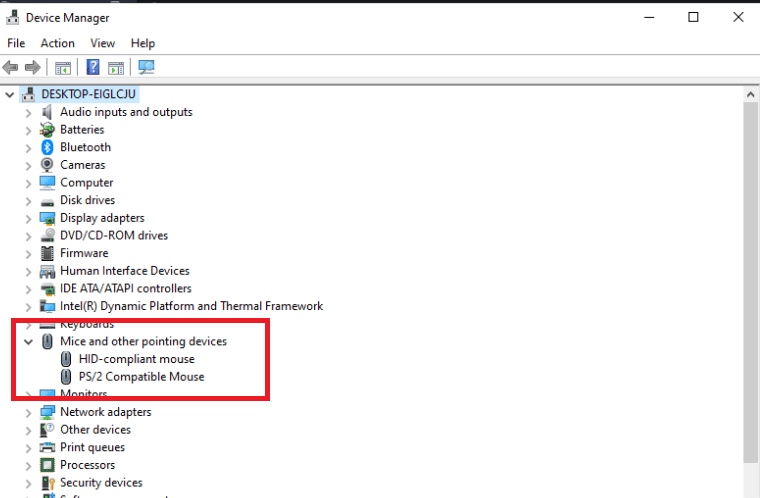
3. Høyreklikk på «HID-kompatibel mus» og velg «Deaktiver enhet».
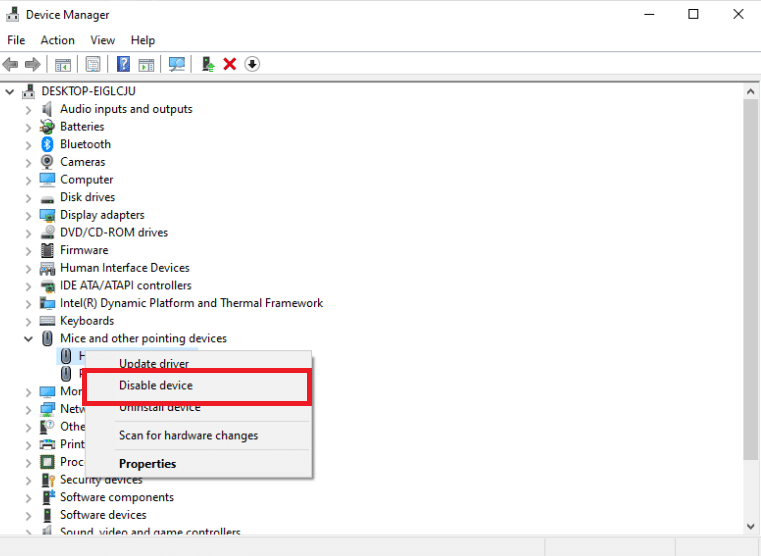
4. Last ned og kjør Logitech Unifying Software som administrator, som beskrevet i forrige metode.
Metode 3: Kopier Driverfiler
Forsikre deg om at du har de nødvendige driverfilene installert. Hver Windows-versjon leveres med USB-drivere som gjør at kommunikasjonsenheter, som Logitech Unifying-mottakeren, kan fungere med datamaskinen. Mottakeren vil ikke fungere dersom disse filene mangler.
1. Trykk Windows + E for å åpne Filutforsker.
2. Naviger til følgende sti:
C:WindowsINF
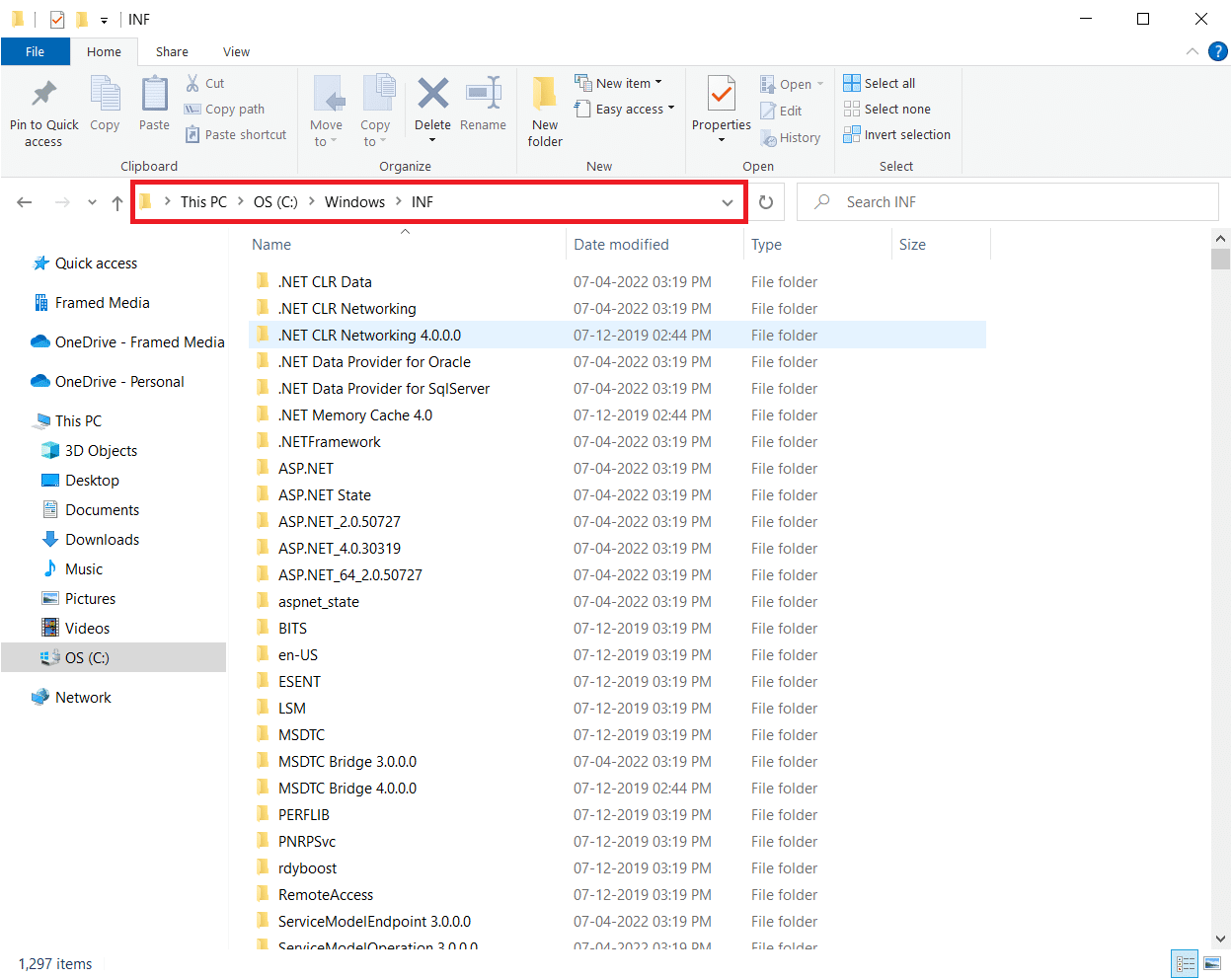
3. Finn filene «usb.inf» og «usb.PNF».
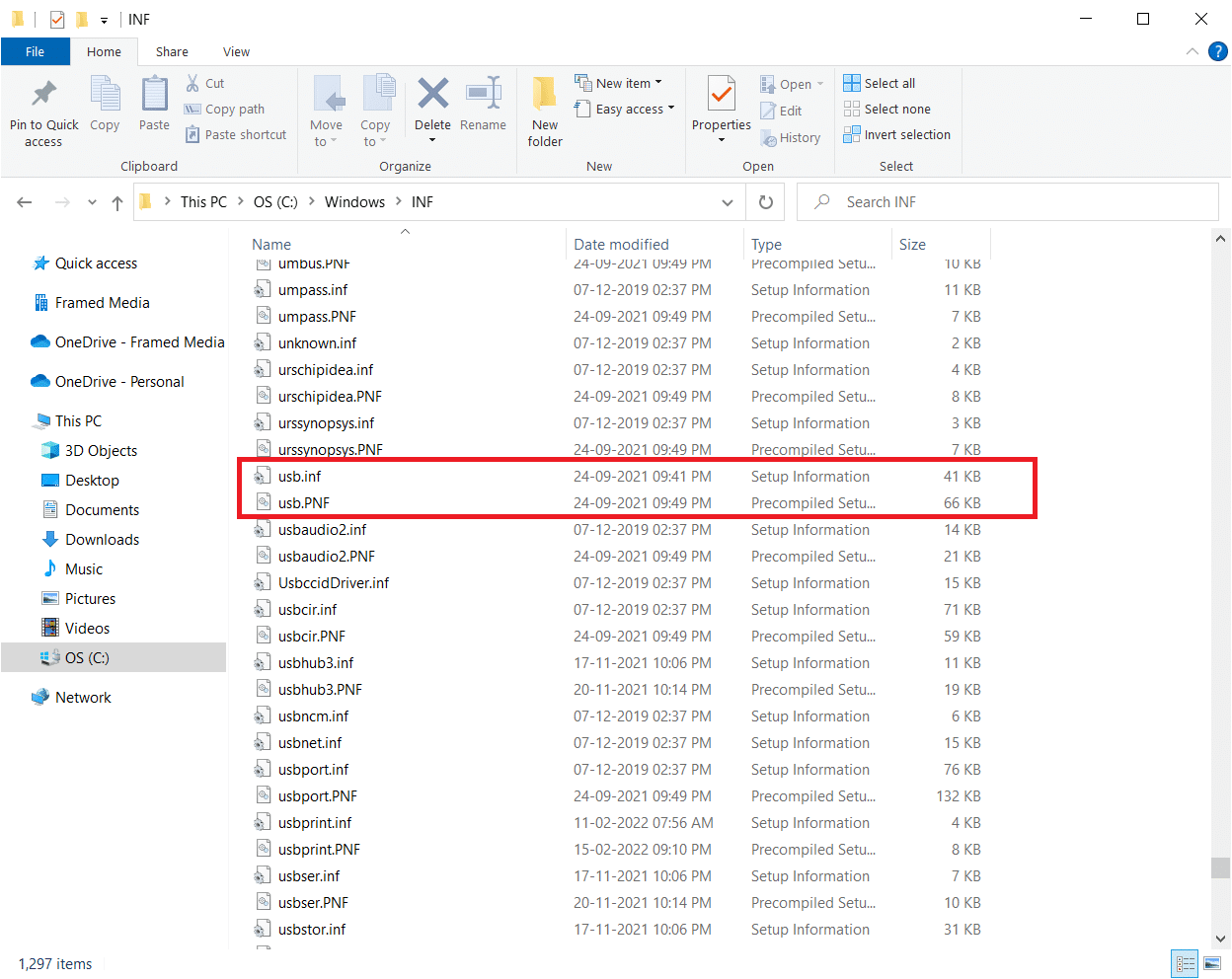
4. Hvis du ikke finner filene, kopier dem fra en annen PC som bruker Logitech Unifying-mottakeren, og lim dem inn i mappen.
5. Start datamaskinen på nytt etter installasjonen for å se om problemet er løst.
Metode 4: Avinstaller Problematisk Programvare
Noen brukere har rapportert at tredjepartsprogrammer kan forstyrre mottakeren. MotionInJoy er et slikt program som kan forårsake problemer. Hvis du har MotionInJoy Gamepad installert, bør du avinstallere det.
1. Trykk Windows + R for å åpne «Kjør»-dialogboksen.
2. Skriv inn «appwiz.cpl» og trykk Enter for å åpne «Programmer og funksjoner».
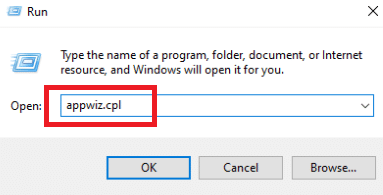
3. Høyreklikk på MotionInJoy og velg «Avinstaller».
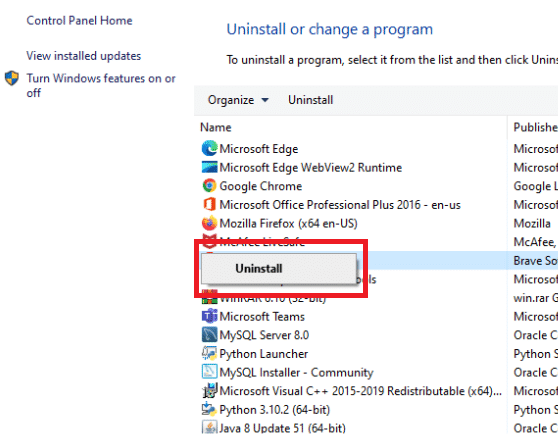
4. Følg instruksjonene på skjermen for å fullføre avinstallasjonen, og start datamaskinen på nytt.
Metode 5: Avinstaller Enhetsdrivere
Slett eventuelle motstridende driverfiler. Du kan følge de samme trinnene for andre programmer, men her er en veiledning for avinstallasjon av MotionInJoy-drivere:
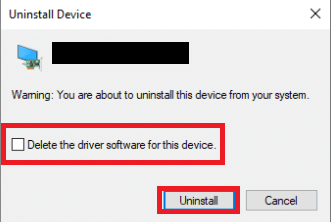
Fjern også registernøkler med følgende trinn:
1. Trykk Windows + R for å åpne «Kjør»-dialogboksen.
2. Skriv inn «regedit» og trykk Enter for å starte Registerredigering.
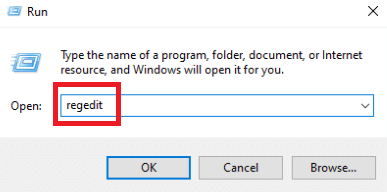
3. Bekreft i dialogboksen for brukerkontokontroll.
4. I «Registerredigering», klikk på «Rediger»-menyen, og velg «Finn».
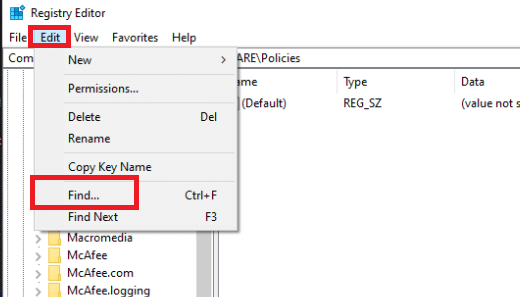
5. Skriv inn «DS3» i søkefeltet og trykk Enter.
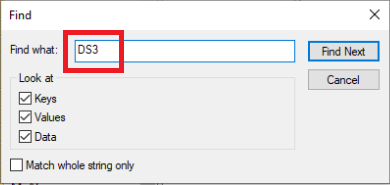
6. Høyreklikk på DS3-filene én etter én, og velg «Slett».
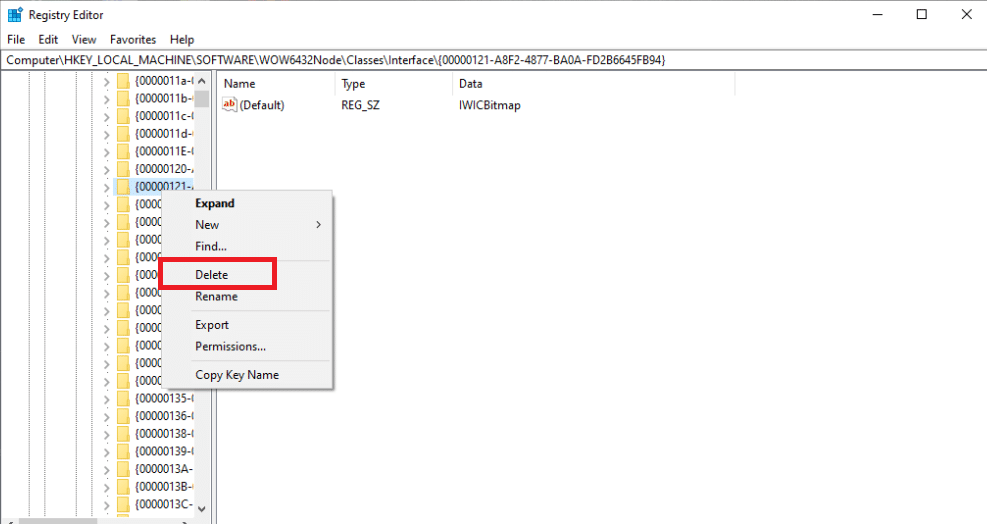
7. Koble fra Logitech-mottakeren og start datamaskinen på nytt.
8. Koble til Logitech-mottakeren igjen etter omstart.
Metode 6: Bruk SetPoint
Logitech SetPoint-programmet kan være et alternativ. Det fungerer ofte bedre med eldre tastaturer. SetPoint lar brukere konfigurere museknapper og tastaturtaster og justere andre enhetsinnstillinger. Mange har opplevd at medfølgende utstyr blir gjenkjent umiddelbart etter installasjon.
1. Gå til den offisielle Logitech SetPoint-nettsiden.
2. Velg Windows 10 fra nedtrekksmenyen.
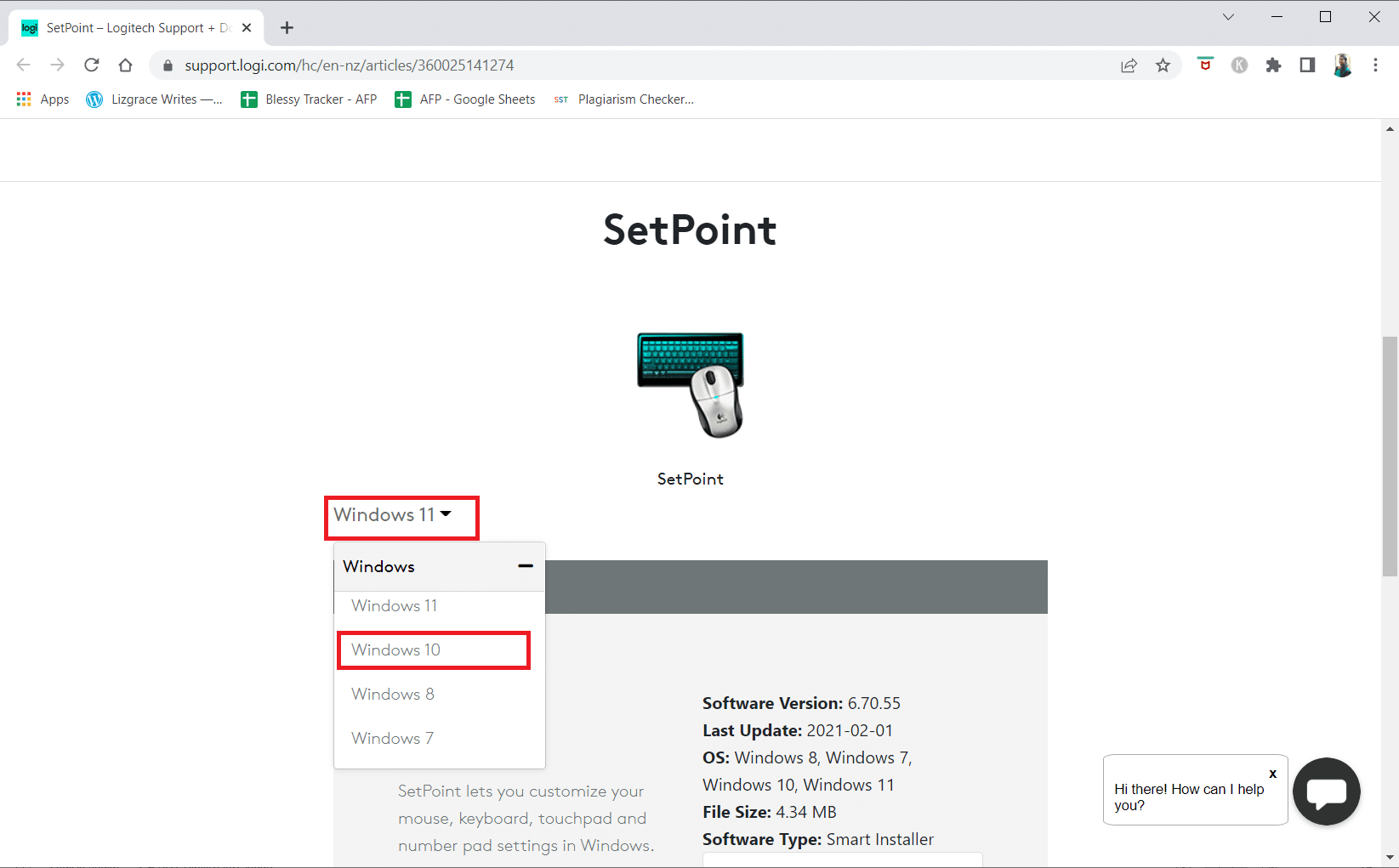
3. Klikk «Last ned nå»-knappen.
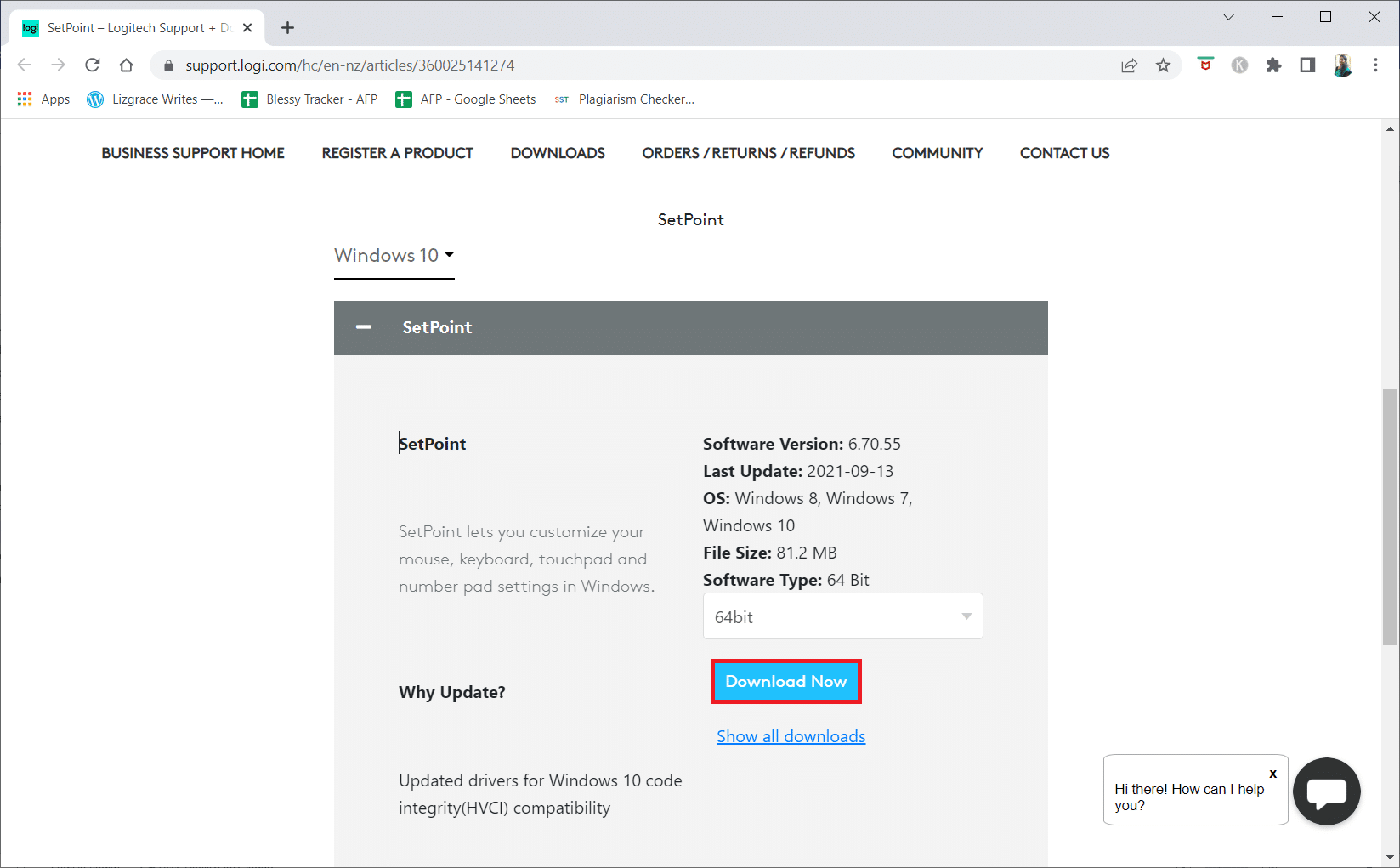
4. Åpne den nedlastede filen for å starte installasjonen.
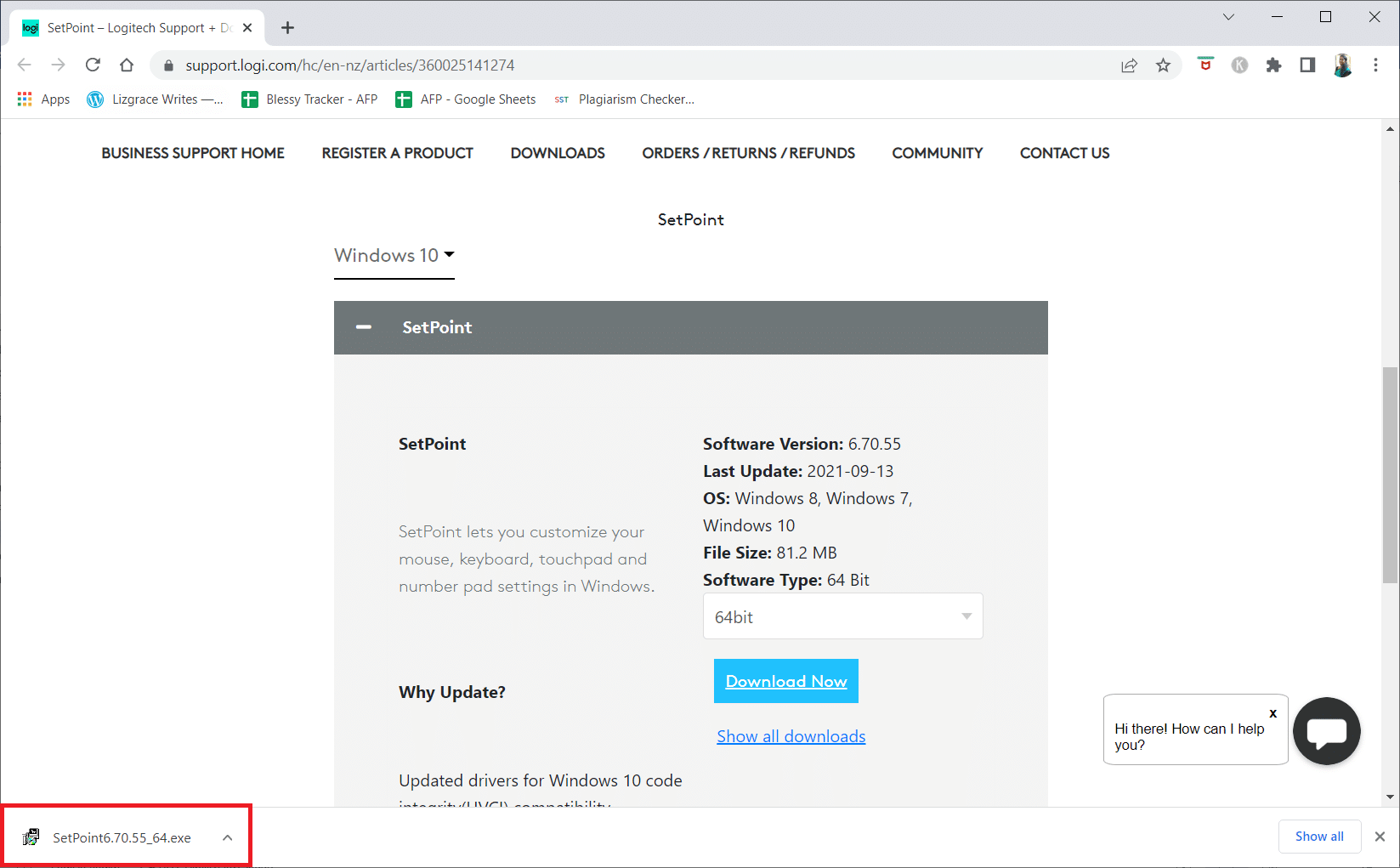
5. Bekreft installasjonen i dialogboksen for brukerkontokontroll.
6. Klikk «Neste» i installasjonsvinduet.
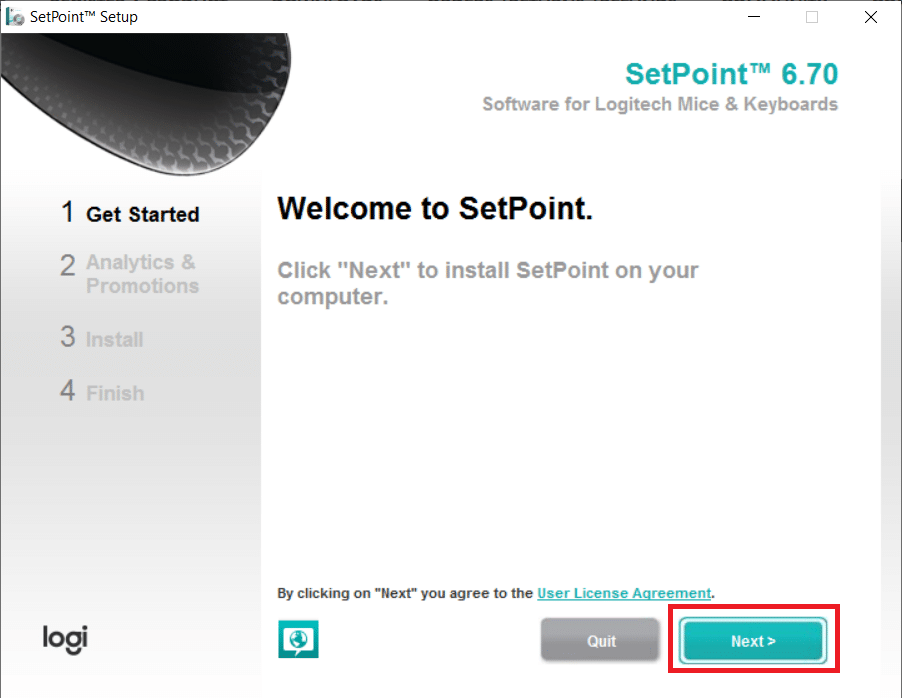
7. Klikk «Ja, visst!».
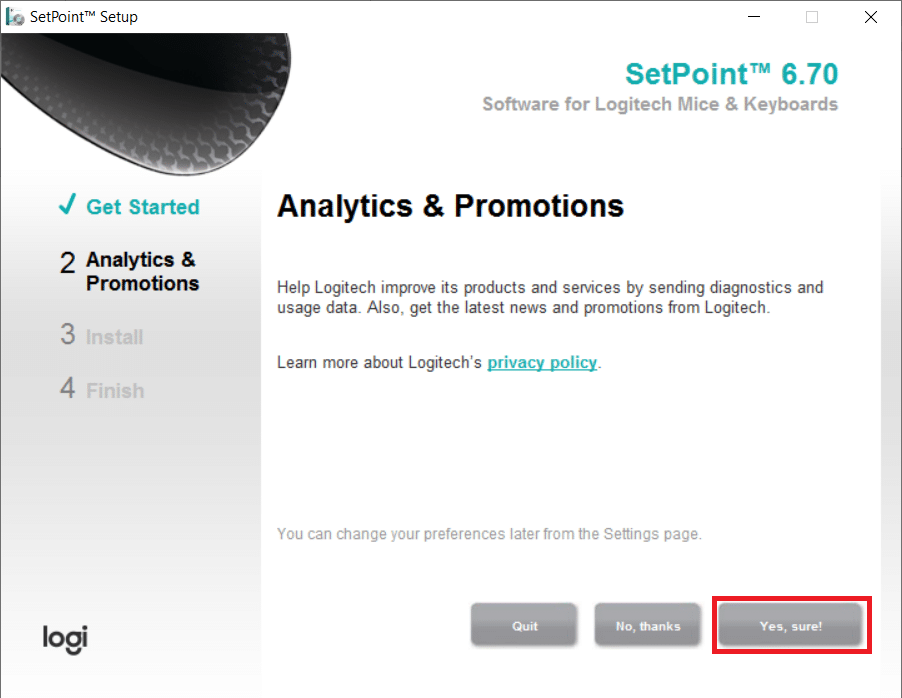
8. Klikk «Fullfør».

9. Start datamaskinen på nytt etter installasjon.
10. Trykk på Windows-tasten, skriv inn «SetPoint» og velg «Kjør som administrator».
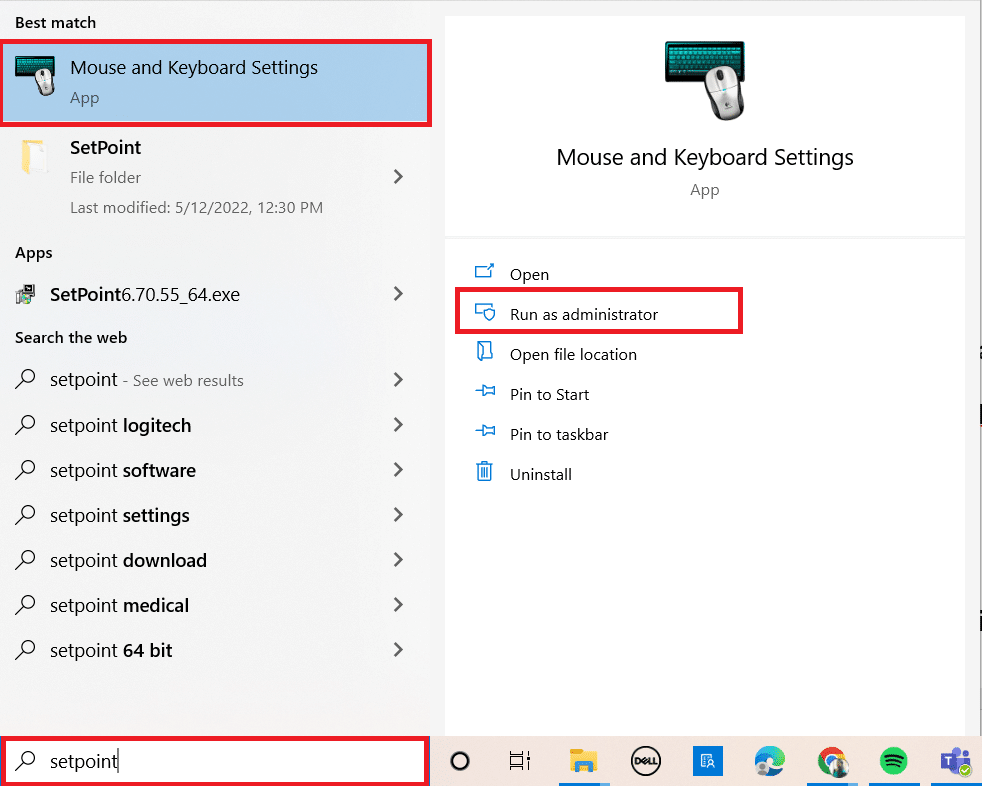
Metode 7: Avinstaller Nylige Oppdateringer
Dersom ingen av de andre løsningene fungerer, kan du prøve å fjerne en nylig Windows Update. Mange har meldt om at utstyret deres har sluttet å fungere etter en Windows-oppdatering.
1. Trykk Windows + R for å åpne «Kjør»-dialogboksen.
2. Skriv inn «appwiz.cpl» og trykk Enter for å åpne «Programmer og funksjoner».
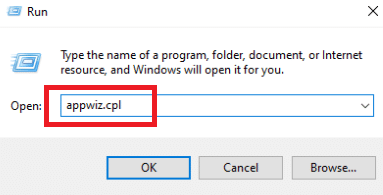
3. Klikk på «Vis installerte oppdateringer».
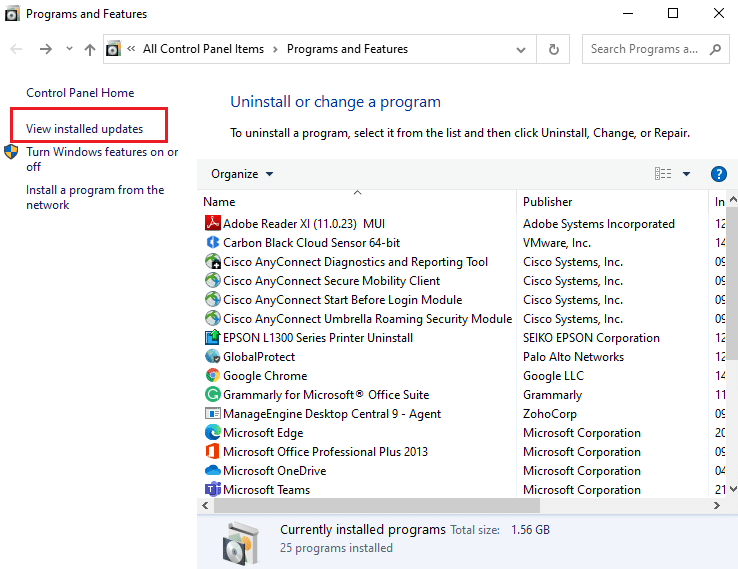
4. Velg den nyeste oppdateringen og klikk «Avinstaller».
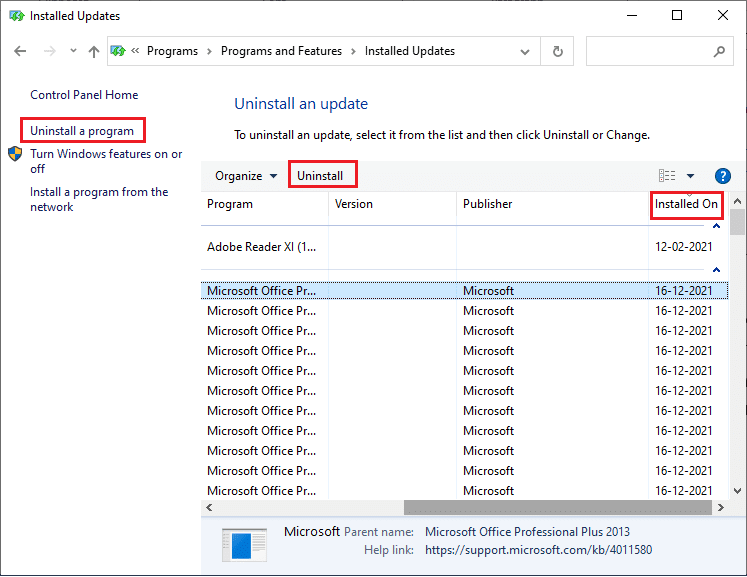
5. Bekreft avinstallasjonen, og start datamaskinen på nytt.
Metode 8: Deaktiver Strømsparing for USB
Strømsparingsfunksjonen i Windows kan deaktivere driveren for å spare batteri. Du kan deaktivere dette for USB-drivere:
1. Start Enhetsbehandling via Windows-søk.
2. Utvid «Universal Serial Bus-kontrollere».
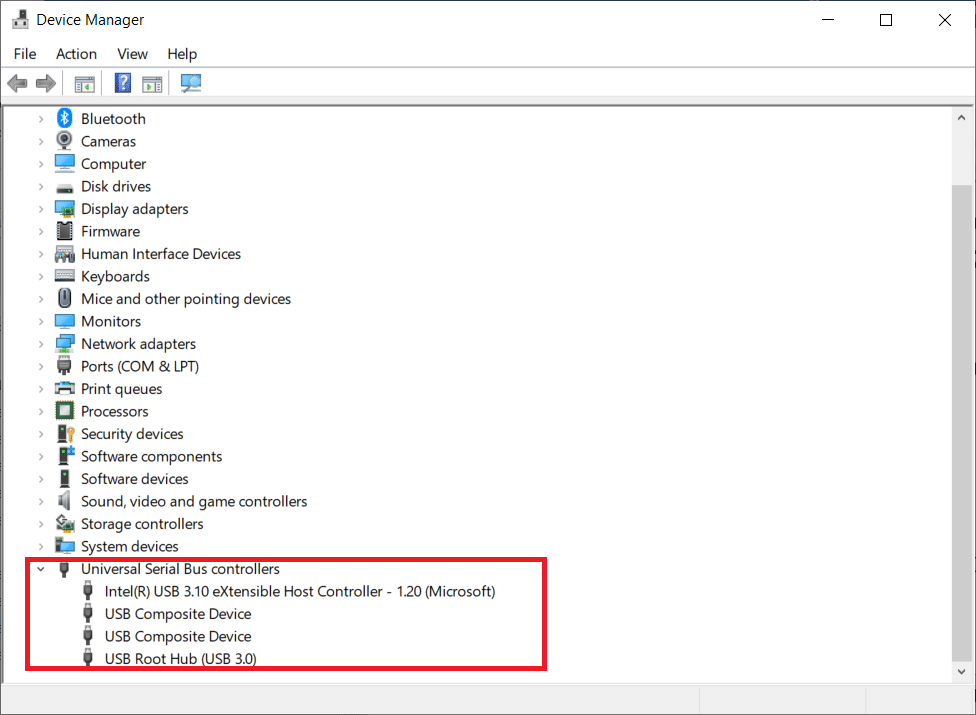
3. Høyreklikk på din Logitech USB-driver og velg «Egenskaper».
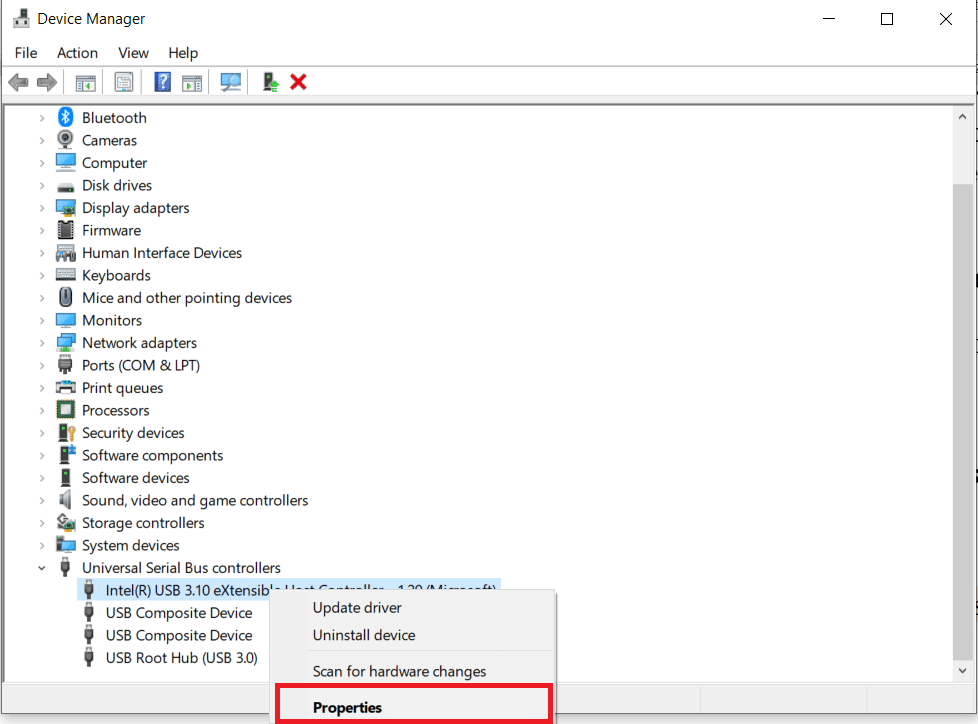
4. Gå til «Strømstyring»-fanen, og fjern markeringen fra alle alternativer.
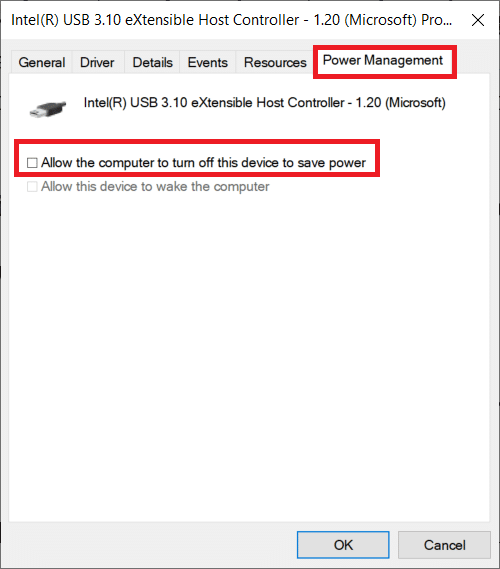
5. Klikk «OK», og start datamaskinen på nytt.
Metode 9: Utfør Power Cycling
Hvis ingen av de tidligere løsningene fungerer, kan du prøve å utføre «power cycling», som innebærer å tømme datamaskinen for strøm for å tilbakestille midlertidige innstillinger. Dette kan løse eventuelle feil:
1. Trykk Alt + F4.
2. Velg «Avslutt» og trykk Enter.
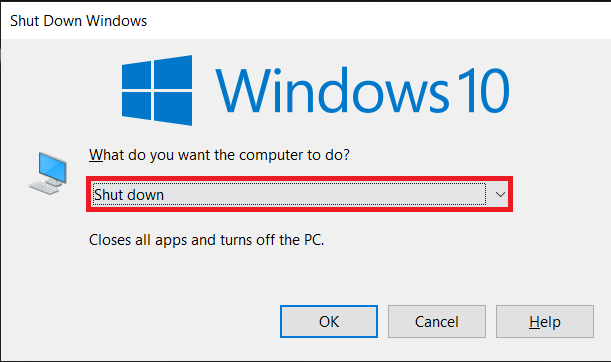
3. Koble fra alt eksternt utstyr, inkludert USB-hubber.

4. Fjern datamaskinens strømkabel, og hold inne strømknappen i minst 30 sekunder.
5. Hvis du bruker en bærbar datamaskin, ta ut batteriet i 30 sekunder.

6. Vent 5–10 minutter før du kobler til noe igjen.
***
Vi håper denne informasjonen var nyttig og at du nå har fikset Logitech Unifying-mottakeren din i Windows 10. Gi oss gjerne tilbakemelding på hvilken metode som fungerte best for deg. Hvis du har spørsmål eller kommentarer, bruk skjemaet nedenfor. Fortell oss også gjerne hva du ønsker å lære mer om.